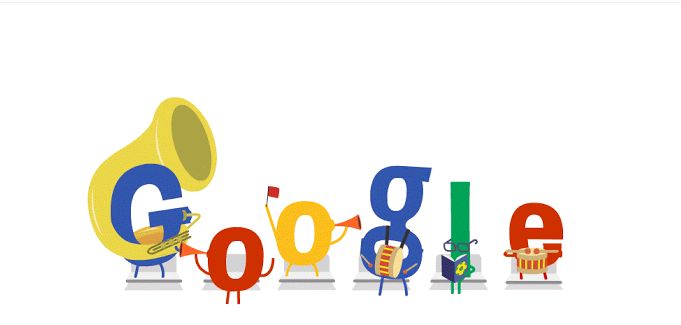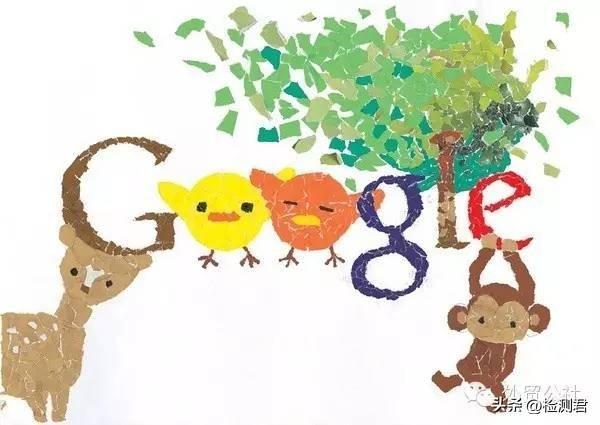သုံးစွဲသူပရိုဖိုင်များကိုရှာဖွေရန် Google ၏ Search Command ကို ထိရောက်စွာအသုံးပြုနည်း
ယခုအခါ ကွန်ရက်အရင်းအမြစ်များ အလွန်ကြွယ်ဝလာကာ၊ နိုင်ငံခြား ကုန်သွယ်မှု ဝန်ထမ်းများသည် ဖောက်သည်များကို အော့ဖ်လိုင်းရှာဖွေနေချိန်တွင် ဖောက်သည်များ၏ အချက်အလက်များကို ရှာဖွေရန် အင်တာနက်ကို အပြည့်အဝ အသုံးပြုမည်ဖြစ်သည်။
ဒါကြောင့် ဒီနေ့ ဖောက်သည်အချက်အလက်ကိုရှာဖို့ Google ရဲ့ ရှာဖွေရေးအမိန့်ကို ဘယ်လိုအသုံးပြုရမလဲဆိုတာ အတိုချုံးရှင်းပြဖို့ ဒီကိုရောက်လာတာပါ။
1. အထွေထွေစုံစမ်းမေးမြန်းမှုများ
သင်ရှာဖွေလိုသောသော့ချက်စာလုံးများကို ရှာဖွေရေးအင်ဂျင်ထဲသို့ တိုက်ရိုက်ထည့်ပါ၊
ထို့နောက် “Search” ကို နှိပ်ပါ၊ စနစ်သည် မေးမြန်းမှုရလဒ်များကို မကြာမီ ပြန်ပေးလိမ့်မည်၊ ၎င်းသည် အရိုးရှင်းဆုံး မေးမြန်းမှုနည်းလမ်း၊
မေးမြန်းမှု၏ရလဒ်များသည် ကျယ်ပြန့်ပြီး တိကျမှုမရှိသည့်အပြင် သင့်အတွက် အသုံးမဝင်သော အချက်အလက်များစွာ ပါဝင်နိုင်သည်။
2. ခေါင်းစဉ်ကိုသုံးပါ။
intitle- intitle ဖြင့် မေးမြန်းသောအခါ၊
Google သည် စာမျက်နှာခေါင်းစဉ်ရှိ ကျွန်ုပ်တို့၏မေးမြန်းချက်သော့ချက်စာလုံးများပါရှိသော အဆိုပါစာမျက်နှာများကို ပြန်ပေးပါမည်။
ဥပမာ ခေါင်းစဉ်- မှာယူမှုများ၊ ဤမေးခွန်းကို တင်သွင်းပါ၊ Google သည် စာမျက်နှာခေါင်းစဉ်ရှိ မေးမြန်းချက်သော့ချက်စာလုံး “အမှာစာများ” ကို ပြန်ပေးပါမည်။
(ခေါင်းစဉ်နောက်မှာ နေရာလွတ်မရှိနိုင်ပါဘူး :)
3၊inurl
ကျွန်ုပ်တို့မေးမြန်းရန် inurl ကိုအသုံးပြုသောအခါ၊ Google သည် URL (URL) တွင် ကျွန်ုပ်တို့၏မေးမြန်းချက်သော့ချက်စာလုံးများပါရှိသော အဆိုပါစာမျက်နှာများကို ပြန်ပေးလိမ့်မည်။
ဥပမာ inurl-
အော်ဒါဆိုဒ်- www.ordersface.cn၊
ဤမေးခွန်းကို တင်သွင်းပါ၊ ထို့နောက် www.ordersface.cn အောက်ရှိ URL တွင် မေးမြန်းချက်သော့ချက်စာလုံး “အမှာစာများ” ပါရှိသော စာမျက်နှာများကို Google မှ ရှာဖွေမည်ဖြစ်သည်။
၎င်းကို တစ်ယောက်တည်းလည်း သုံးနိုင်သည်၊ ဥပမာ- inurl- b2b၊ ဤမေးခွန်းကို တင်သွင်းပါ၊ Google သည် b2b ပါရှိသော URL အားလုံးကို ရှာလိမ့်မည်။
4. စာသားကိုသုံးပါ။
ကျွန်ုပ်တို့မေးမြန်းရန် intext ကိုအသုံးပြုသောအခါ၊ Google သည် စာသားကိုယ်ထည်ရှိ ကျွန်ုပ်တို့၏မေးမြန်းချက်သော့ချက်စာလုံးများပါရှိသော အဆိုပါစာမျက်နှာများကို ပြန်ပေးမည်ဖြစ်သည်။
intext- အော်တိုဆက်စပ်ပစ္စည်းများ၊ ဤမေးခွန်းကို တင်သွင်းသည့်အခါ၊ Google သည် စာသားကိုယ်ထည်ရှိ query keyword ဆက်စပ်ပစ္စည်းများကို ပြန်ပေးပါမည်။
(intext- query keyword ဖြင့် တိုက်ရိုက်နောက်တွင်၊ နေရာလွတ်မရှိပါ)
5၊allintext
ကျွန်ုပ်တို့သည် allintext ဖြင့် မေးမြန်းချက်တစ်ခုကို ပေးပို့သောအခါ၊ Google သည် စာမျက်နှာ၏ကိုယ်ထည်ရှိ ကျွန်ုပ်တို့၏မေးမြန်းချက်သော့ချက်စာလုံးများပါရှိသော စာမျက်နှာများတွင် ရှာဖွေမှုရလဒ်များကို ကန့်သတ်ထားသည်။
ဥပမာ allintext- အော်တိုအစိတ်အပိုင်းများ မှာယူမှု၊ ဤမေးမြန်းချက်ကို တင်သွင်းပါ၊ Google သည် စာမျက်နှာတစ်ခုတွင် "အော်တို၊ ဆက်စပ်ပစ္စည်းများ၊ မှာယူမှု" ဟူသောသော့ချက်စာလုံးသုံးလုံးပါရှိသော စာမျက်နှာများကိုသာ ပြန်ပေးပါမည်။
6. allintitle ကိုသုံးပါ။
allintitle ဖြင့် query တစ်ခုကို ပေးပို့သည့်အခါ၊ Google သည် စာမျက်နှာခေါင်းစဉ်ရှိ ကျွန်ုပ်တို့၏ query keywords အားလုံးကို ပါဝင်သော စာမျက်နှာများတွင်သာ ရှာဖွေမှုရလဒ်များကို ကန့်သတ်ပေးမည်ဖြစ်သည်။
ဥပမာ allintitle- အော်တိုအစိတ်အပိုင်းများ တင်ပို့ခြင်း၊ ဤမေးမြန်းချက်ကို တင်သွင်းပါ၊ Google သည် စာမျက်နှာခေါင်းစဉ်တွင် "အော်တိုအစိတ်အပိုင်းများ" နှင့် "တင်ပို့ခြင်း" ဟူသောသော့ချက်စာလုံးများပါရှိသော စာမျက်နှာများကိုသာ ပြန်ပေးပါမည်။
7. allinurl ကိုသုံးပါ။
allinurl ဖြင့် query တစ်ခုကို ပေးပို့သောအခါ၊ Google သည် ရှာဖွေမှုရလဒ်များကို URL (URL) တွင် ကျွန်ုပ်တို့၏ query keywords များအားလုံးပါ၀င်သော စာမျက်နှာများကိုသာ ကန့်သတ်မည်ဖြစ်သည်။
ဥပမာအားဖြင့်၊ allinurl:b2b အလိုအလျောက်၊ ဤမေးခွန်းကို တင်သွင်းပါ၊ Google သည် URL တွင် “b2b” နှင့် “အော်တို” ဟူသောသော့ချက်စာလုံးများပါရှိသော စာမျက်နှာများကိုသာ ပြန်ပေးပါမည်။
8. bphonebook သုံးပါ။
bphonebook ဖြင့် စုံစမ်းမေးမြန်းသောအခါ ရလဒ်သည် ထိုစီးပွားရေးဖုန်းဒေတာများ ဖြစ်လိမ့်မည်။
တင်ချိန်- စက်တင်ဘာ ၁၇-၂၀၂၂